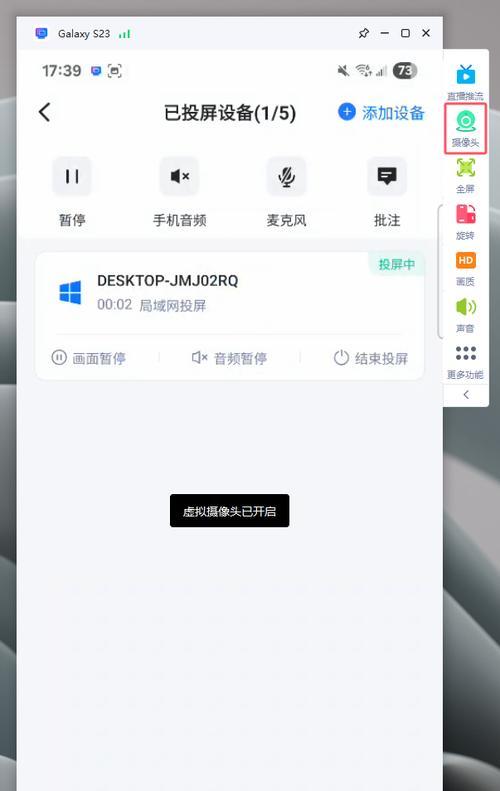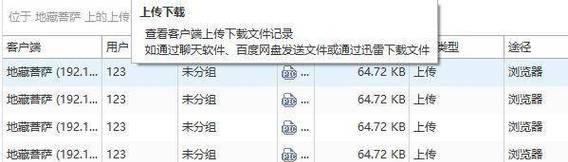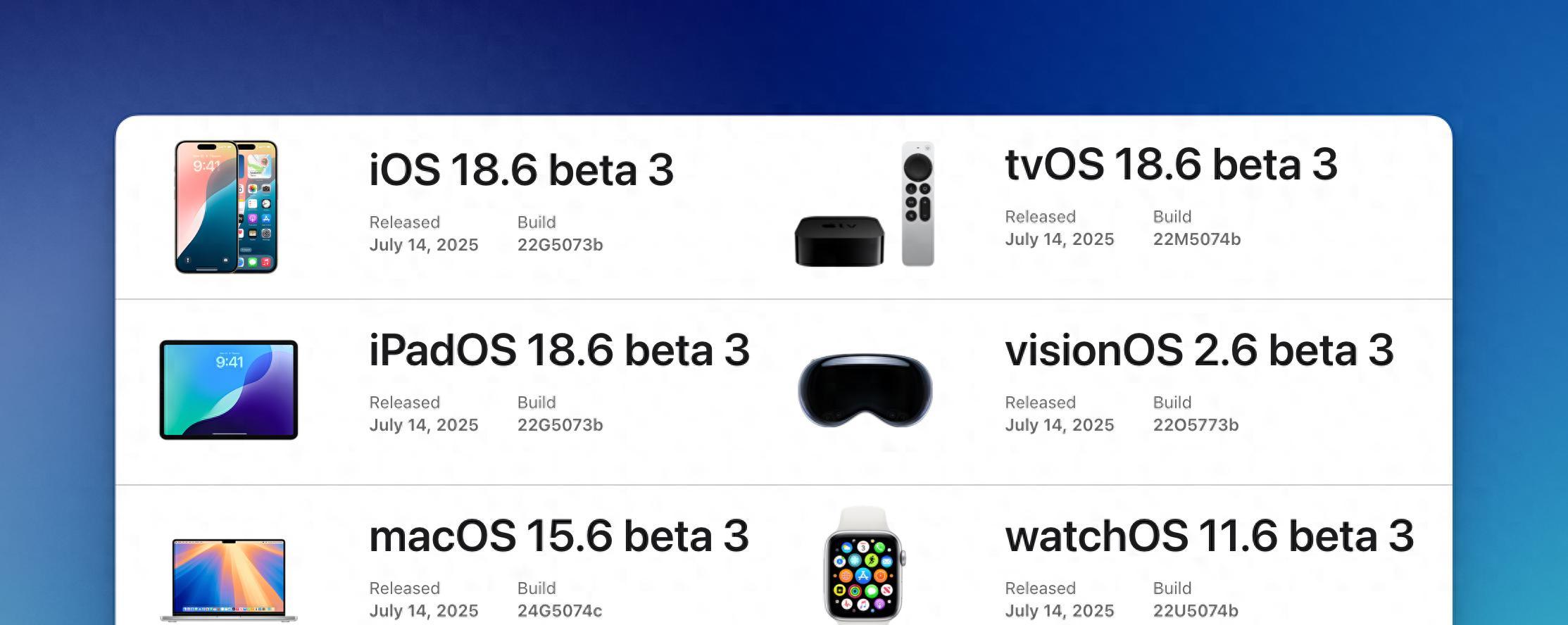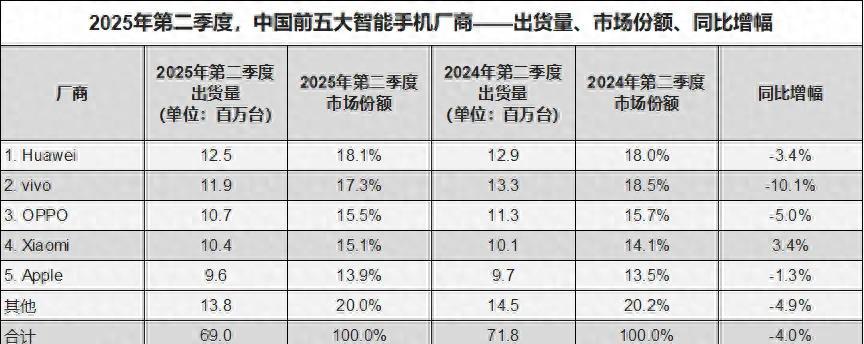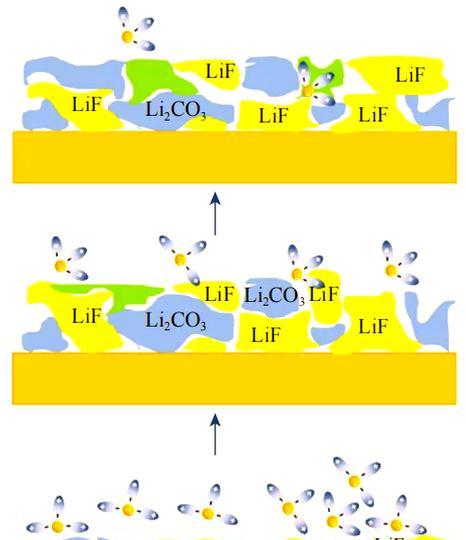在数字时代,将监控画面实时投屏到电脑屏幕是一项非常实用的功能,无论是在家庭安防还是企业监控中都扮演着重要的角色。了解如何操作可以帮助您更好地利用监控设备,提高监控效率和便利性。本文将为您详细介绍监控投屏到电脑屏幕的步骤,并提供一些实用的技巧和可能遇到的问题解决方案。请跟随以下步骤,开始您的监控投屏之旅。
准备工作
在开始投屏之前,您需要确保监控设备和电脑都已正确连接到网络,并且能够正常工作。请确保监控设备支持网络功能,例如网络摄像头或带有网络输出接口的监控主机。
步骤一:获取监控设备的IP地址
1.连接到监控设备:使用电脑或移动设备连接到监控设备的网络,这通常是通过监控设备的无线接入点,或者直接连接到其所在的局域网。
2.登录管理界面:在浏览器中输入监控设备的默认IP地址(通常在设备手册或底部标签上找到),并使用默认登录凭据进入设备管理界面。
3.确认IP地址:在管理界面中找到设备的网络设置部分,记下IP地址,这将用于后续的电脑访问。
步骤二:电脑端连接到监控设备
1.打开网络浏览器:在电脑端打开任意主流网络浏览器。
2.输入IP地址:在浏览器地址栏中输入上一步骤中得到的监控设备IP地址。
3.登录设备:根据提示输入正确的用户名和密码登录监控设备。
步骤三:设置投屏参数
1.选择合适的通道或摄像机:登录后,根据需要选择您想要投屏的通道或特定的摄像机。
2.配置画面显示设置:根据个人需要调整分辨率、帧率等参数,以获得最佳的投屏效果。
步骤四:电脑端操作实现投屏
1.点击实时预览:在监控设备的管理界面中找到“实时预览”或相似功能的选项。
2.选择输出设备:确认是否需要在电脑上安装特定的软件或插件,以支持画面输出。
3.开始投屏:完成所有设置后,点击“开始投屏”按钮,即可将监控画面实时传输到电脑屏幕上。
步骤五:维护与问题解决
1.网络稳定性检查:确保电脑和监控设备的网络连接稳定,以避免画面出现卡顿或中断。
2.软件更新:定期更新监控设备和电脑端软件到最新版本,以获得更好的兼容性和性能。
3.常见问题排查:遇到问题时,检查设备是否正确连接到网络、IP地址是否准确、软件是否最新等。
监控投屏的实用技巧
多画面查看:现代监控设备通常支持多画面预览,您可以同时查看多个监控点的实时画面。
定时录像设置:设置监控设备进行定时录像,以便在发生事件时有据可查。
远程访问:通过互联网访问监控设备,无论身在何处,都能实时查看监控画面。
常见问题解答
问:监控画面卡顿怎么办?
答:首先检查您的网络连接是否稳定,其次是确认电脑的处理能力是否足够,如果两者都没有问题,尝试调整监控设备的网络设置,比如降低分辨率和帧率。
问:如何更改监控设备的IP地址?
答:登录监控设备的管理界面,找到网络设置部分,在该处您可以更改IP地址。注意更改IP地址后,您可能需要在电脑端重新输入新的IP地址来访问设备。
通过以上步骤和技巧,您可以轻松实现监控设备的投屏功能,并解决可能遇到的问题。监控投屏技术不断进步,始终关注最新的技术动态和设备更新,将有助于您更高效地使用监控系统。希望本文能够帮助您更好地管理和使用您的监控设备,安全监控,从这里开始。